Vincere est un logiciel de CRM / ATS conçu pour le recrutement, utilisé par les entreprises de recrutement direct, les agences de recrutement et la sélection de cadres. Il est axé sur l'expérience utilisateur, centré sur les données de processus compatibles avec les appareils mobiles.
L'intégration de Ringover dans Vincere vous permet de :
- Accéder facilement à vos appels et SMS connectés dans Vincere
- Identifier qui vous appelle et accéder rapidement aux informations du contact grâce à notre fonctionnalité de synchronisation des contacts
- Taguer et commenter les appels dans Ringover et retrouver les appels tagués et commentés dans Vincere
- Retrouver vos enregistrements d'appels dans Vincere
Passons maintenant à l'intégration de l'outil 📳
Prérequis :
- Vous devez disposer d'un compte Ringover Business ou Advanced pour bénéficier de cette intégration
- L'intégration doit être installée par un compte administrateur Ringover
- L'intégration doit être installée par un compte administrateur Vincere
Étape 1 : Récupérez votre clé API depuis Vincere
- Avant d’activer l’intégration, vous devez demander une clé API auprès de l’équipe support de Vincere.
- Lors de votre demande, fournissez-leur l’URL de rappel suivante (également appelée URL de redirection) :
https://dashboard.ringover.com/integrations/vincere - Pour plus d’informations sur la manière de contacter l’équipe Support de Vincere, veuillez consulter ce lien.
Étape 2 : Activation
- 💻 Rendez-vous dans Dashboard Ringover> Store> Intégrations
- Recherchez et cliquez sur "Vincere"
- Saisissez votre sous-domaine Vincere (par exemple, si votre URL est https://mon-service.vincere.io, entrez simplement mon-service dans le champ) ainsi que la clé API fournie par Vincere :
Étape 3 : Configuration dans Ringover
Configurez le comportement de l'intégration en fonction de vos besoins à travers les paramètres, pour cela :
- Retournez dans Dashboard Ringover> Store> Intégration et cliquez sur "Vincere".
Vous pouvez associer des comptes avec différentes adresses email :
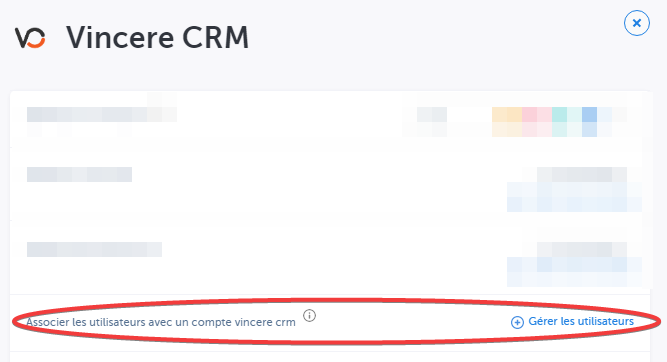
💡 Pour plus d'informations sur la configuration, consultez notre section dédiée "Comment configurer votre outil ?"
Vous pouvez sélectionner le "candidat source" qui sera défini lorsque Ringover crée un nouveau contact, ainsi que la catégorie pour vos tâches créées par Ringover.
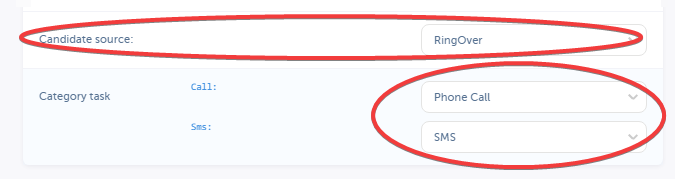
Sélectionnez comment les appels seront enregistrés dans Vincere
💡 Bon à savoir
- La transcription, le résumé, les notes et les tags ne sont disponibles que si l’option "Enregistrer les appels en tant que" est réglée sur "Tâches".
- Avec l’option "Commentaire", seules les notes et tags ajoutés pendant l’appel seront visibles - Vincere ne permet pas de modifier les commentaires après l’appel.
Voilà, votre intégration est prête ! 🎉
Vos appels créeront désormais des tâches associées aux candidats dans Vincere.
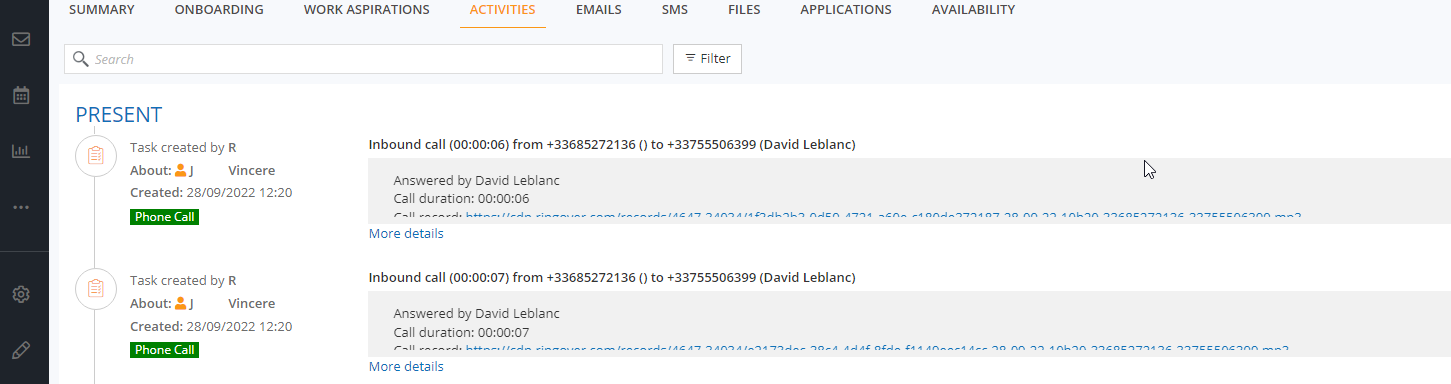
FAQ
Pourquoi mon tag Ringover ne met-il pas à jour l’Objectif dans Vincere ?
Q1 : Quand un tag Ringover met-il à jour un Objectif dans Vincere ?
Un tag Ringover mettra à jour un Objectif dans Vincere uniquement si toutes les conditions suivantes sont remplies :
-
✅ Le tag est ajouté pendant l’appel (et non après).
-
✅ Le tag correspond exactement au nom d’un Objectif configuré dans Vincere.
-
✅ L’Objectif dans Vincere est activé.
-
✅ L’Objectif est créé pour le même type d’objet (par ex., Contact, Candidat, Prospect) que celui impliqué dans l’appel.
-
✅ C’est le premier tag appliqué pendant l’appel (un seul Objectif peut être déclenché par appel).
Q2 : Puis-je mettre à jour un Objectif Vincere après l’appel ?
Non. L’API Vincere ne permet actuellement pas de mettre à jour les activités liées aux Objectifs après l’appel.